Einführung
Erweitern Sie Ihre Funktionen zum globalen Laden von Kalkulationstabellen, indem Sie vorkonfigurierte und benutzerdefinierte Flexfeld-Segmente in Ihre HCM Data Loader-(HSDL-)Vorlagen für Kalkulationstabellen aufnehmen.
Ziele
In diesem Tutorial führen Sie folgende Schritte aus:
- Generieren Sie Attributzuordnungen für Ihre benutzerdefinierten Flexfeld-Segmente.
- Erstellen Sie die Vorlage Abteilung verwalten, die Info-Flexfeld-Segmente enthält.
- Erweitern Sie die Vorlage, um erweiterbare Flexfeld-Segmente aus zwei Kontexten hinzuzufügen.
Voraussetzungen
Um dieses Tutorial abzuschließen, benötigen Sie:
- Zugriff auf die Aufgabe Geschäftsobjekte anzeigen.
- Zugriff auf die Aufgaben Kalkulationstabellenvorlagen mit einer Rolle, der Zugriff zum Erstellen von Vorlagen für das Geschäftsobjekt Organisation zugewiesen ist.
Tipp:
Im Tutorial Zugriff auf das Entwerfen und Verwalten von HCM Data Loader-(HSDL-)Vorlagen für Kalkulationstabellen konfigurieren wird erläutert, wie Sie den Zugriff auf Kalkulationstabellenvorlagen konfigurieren.Sie sollten bereits mit der Erstellung von Kalkulationstabellenvorlagen vertraut sein. Wenn Sie die Aufgabe Kalkulationstabellenvorlagen noch nicht verwendet haben, folgen Sie dem Tutorial HCM Data Loader-Vorlagen für Kalkulationstabellen erstellen, um sich mit der Navigation und Terminologie vertraut zu machen.
Aufgabe 1: Attributzuordnungen generieren
HCM Data Loader (HDL) verwendet Attributzuordnungen, um die Form der unterstützten Geschäftsobjekte zu verstehen. Wenn Sie FlexFeld-Änderungen konfigurieren und bereitstellen, müssen Sie auch die Attributzuordnungen aktualisieren, damit sowohl HDL als auch HSDL die verfügbaren Attribute zum Laden von Daten in Ihre FlexFeld-Segmente anzeigen können.
In dieser Aufgabe aktualisieren Sie die Attributzuordnungen für das Geschäftsobjekt "Organisation", da Sie dieses Objekt für die folgenden Aufgaben verwenden. Diese Schritte gelten jedoch für alle HDL-Geschäftsobjekte.
Hinweis:
Stellen Sie vor der Aktualisierung von Attributzuordnungen sicher, dass Ihre benutzerdefinierten Flexfeld-Kontexte konfiguriert und bereitgestellt sind.- Navigieren Sie in der Oracle HCM-Anwendung zu Meine Personengruppen > Datenaustausch > Geschäftsobjekte anzeigen.
- Suchen Sie das Geschäftsobjekt Organisation oder das Objekt, für das Sie Flexfeld-Segmente konfiguriert haben, und wählen Sie es aus.
- Klicken Sie in der Tabellensymbolleiste auf Objekt aktualisieren, und klicken Sie im Bestätigungsfenster auf OK.
- Aktualisieren Sie den Tabelleninhalt, und prüfen Sie das Letzte Aktualisierungsdatum.
- Klicken Sie auf den Namen des Geschäftsobjekts, um zur Seite Geschäftsobjektdetails zu navigieren.
- Wählen Sie die Komponente in der Hierarchie aus, die Sie prüfen möchten. Beispiel: Organisation, und klicken Sie auf die Registerkarte FlexFeld-Attribute.
- Verwenden Sie die Auswahlliste, um den richtigen Flexfeld-Kontext auszuwählen. Notieren Sie sich den Flexfeld-Code rechts neben der Auswahlliste, und klicken Sie auf "Suchen", um die im Kontext verfügbaren Attribute zu prüfen.
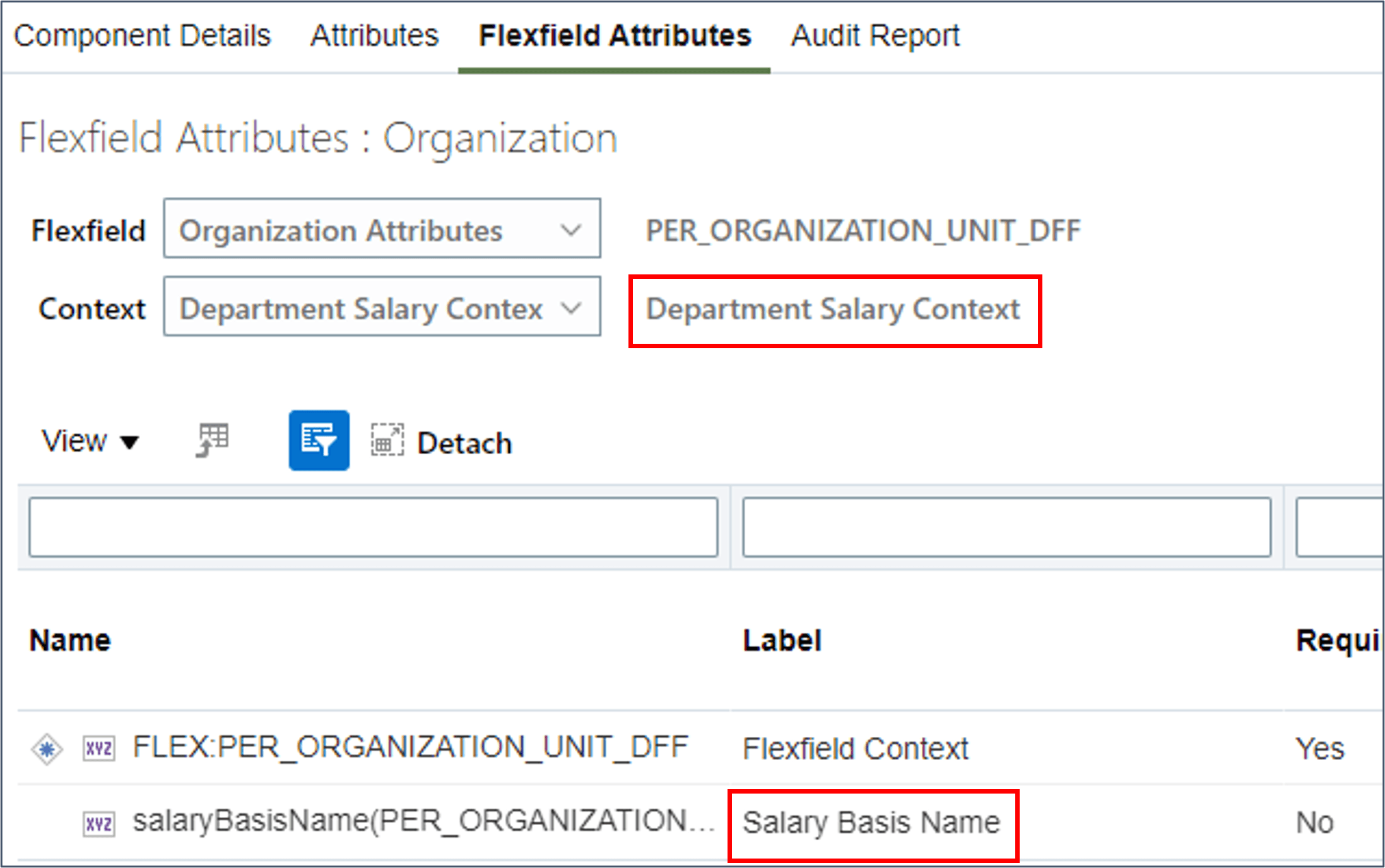
Tipp:
Flexfeld-Kontextcodes sehen nicht immer wie Codes aus. Sie verwenden den Flexfeld-Kontextcode und die Attributnamen später, wenn Sie Flexfeld-Segmente zu Ihrer Vorlage hinzufügen. - Klicken Sie in der Hierarchie auf die Komponente Weitere Informationen zur Organisation. Dies ist ein Beispiel für ein erweiterbares Flexfeld (EFF). EFFs verfügen zusätzlich zum Flexfeld-Kontext über eine FlexFeld-Kategorie. Setzen Sie die Flexfeld-Kategorie auf Abteilung.
- Prüfen Sie dieses Flexfeld, und notieren Sie sich den Kontextcode und die Attributbezeichnung für die folgenden Kontexte:
- Organisationsmanagerinformationen
- Arbeitstaginformationen
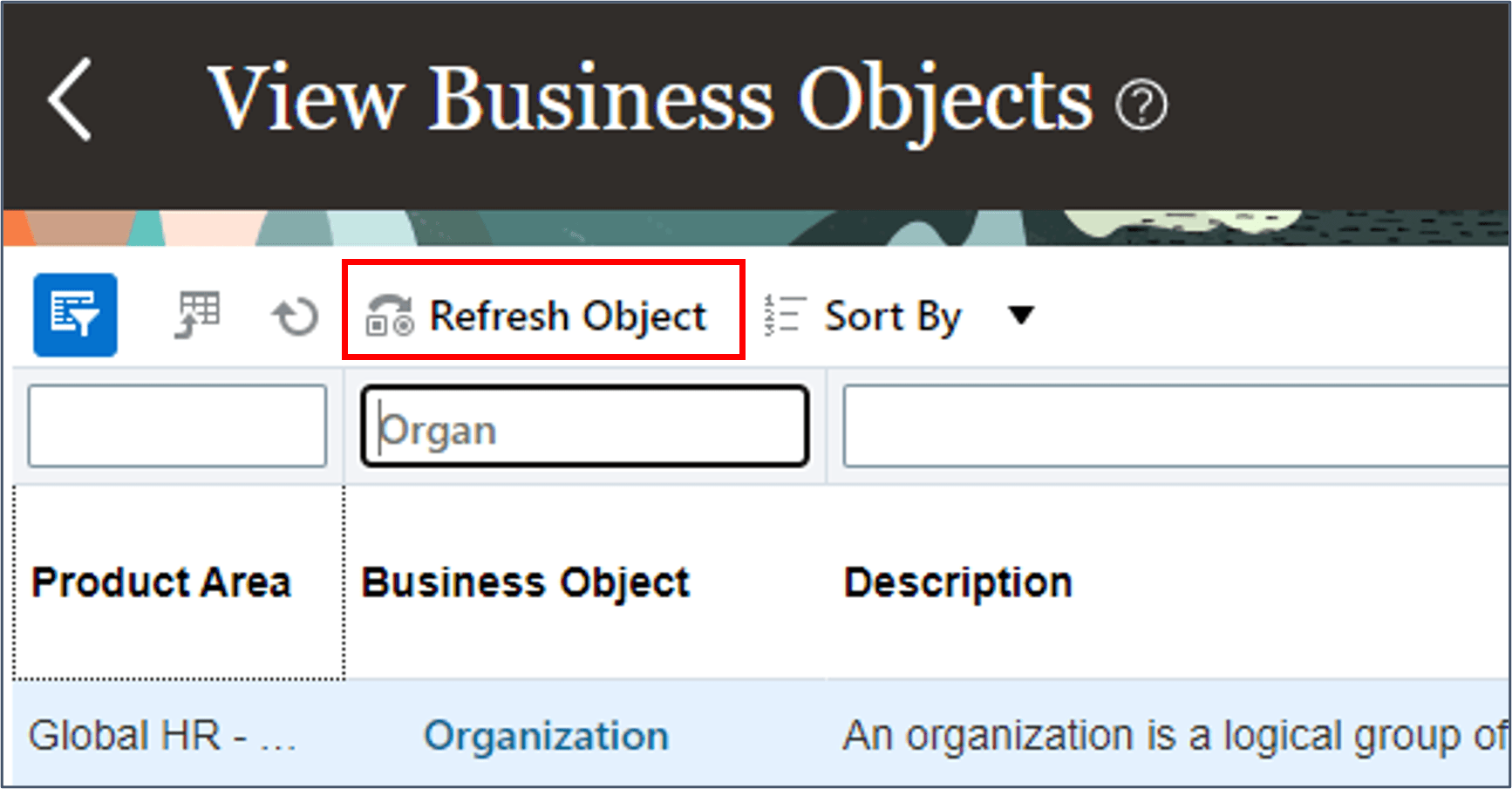
Tipp:
Sobald das aktuelle Datum angezeigt wird, ist die Aktualisierung abgeschlossen, und Sie können die Attribute für Ihre benutzerdefinierten Flexfeld-Segmente auf der Seite "Geschäftsobjektdetails" und der Benutzeroberfläche für Kalkulationstabellenvorlagen anzeigen.Hinweis:
Info-Flexfeld-Segmente (Info-Flexfeld) erweitern den Basisdatensatz, sodass sie in derselben Komponente in der Objekthierarchie gefunden werden.Tipp:
Im Tutorial HCM Data Loader-(HDL-)Geschäftsobjekte wird die Aufgabe Geschäftsobjekte anzeigen ausführlicher erläutert.Aufgabe 2: Info-FlexFeld-Segmente
Sie können die Vorlage, der Sie Ihre benutzerdefinierten FlexFeld-Segmente hinzufügen möchten, suchen und bearbeiten oder diese Schritte ausführen, um eine neue Vorlage für die Verwaltung von Abteilungen zu erstellen. In Aufgabe 3 erweitern Sie diese Vorlage, um Segmente aus mehreren EFF-Kontexten einzuschließen.
Vorlage definieren
- Navigieren Sie zu Meine Personengruppen > Datenaustausch > Tabellenvorlagen.
- Erstellen Sie eine neue Vorlage mit dem Namen Abteilung verwalten. Geben Sie Organisation als Geschäftsobjekt an, und klicken Sie auf OK.
- Navigieren Sie zur Registerkarte Design.
- Wählen Sie den Klassifizierungsnamen im Bereich Verfügbare Attribute aus, und fügen Sie ihn dem Bereich Ausgewählte Attribute hinzu.
- Wählen Sie den Benutzerschlüssel Organisation, Klassifizierungsname, wenn Sie zur Eingabe des zu verwendenden Schlüssels aufgefordert werden.
- Aktivieren Sie das Kontrollkästchen Ausgeschlossene Attribute anzeigen im Bereich Ausgewählte Attribute.
- Bearbeiten Sie das Attribut Klassifizierungsname, und konfigurieren Sie einen Standardkonstanten Wert für Abteilung, und deaktivieren Sie das Kontrollkästchen Sichtbar, um dieses Attribut in Tabellen auszublenden, die von dieser Vorlage generiert werden.
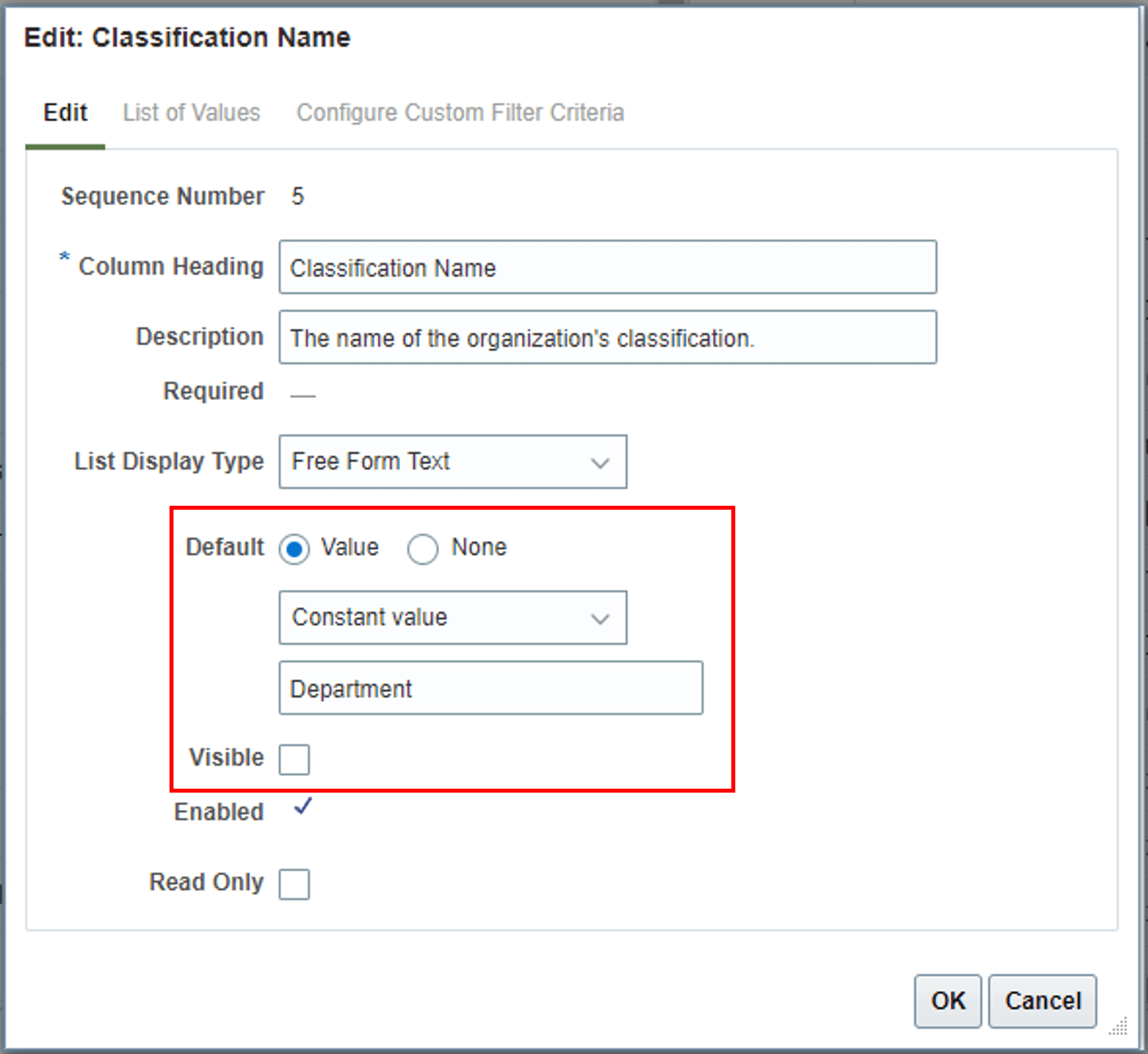
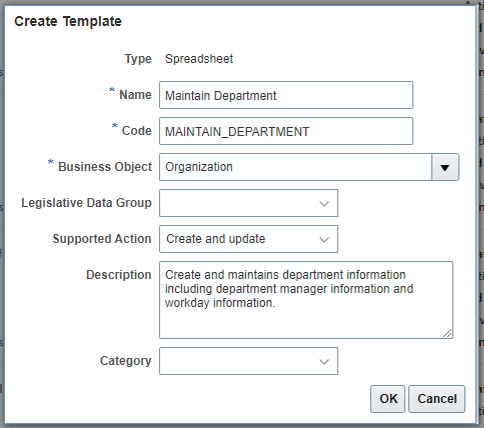
Hinweis:
Bei der Auswahl des Klassifizierungsnamens werden die Attribute "Organisation" und "Gültig ab" automatisch dem Bereich Ausgewählte Attribute hinzugefügt.Das Attribut Gültig bis wurde der Liste der ausgewählten Attribute hinzugefügt, jedoch standardmäßig ausgeblendet. Dies wird durch das Symbol rechts in der Zeile "Gültig bis" angezeigt. 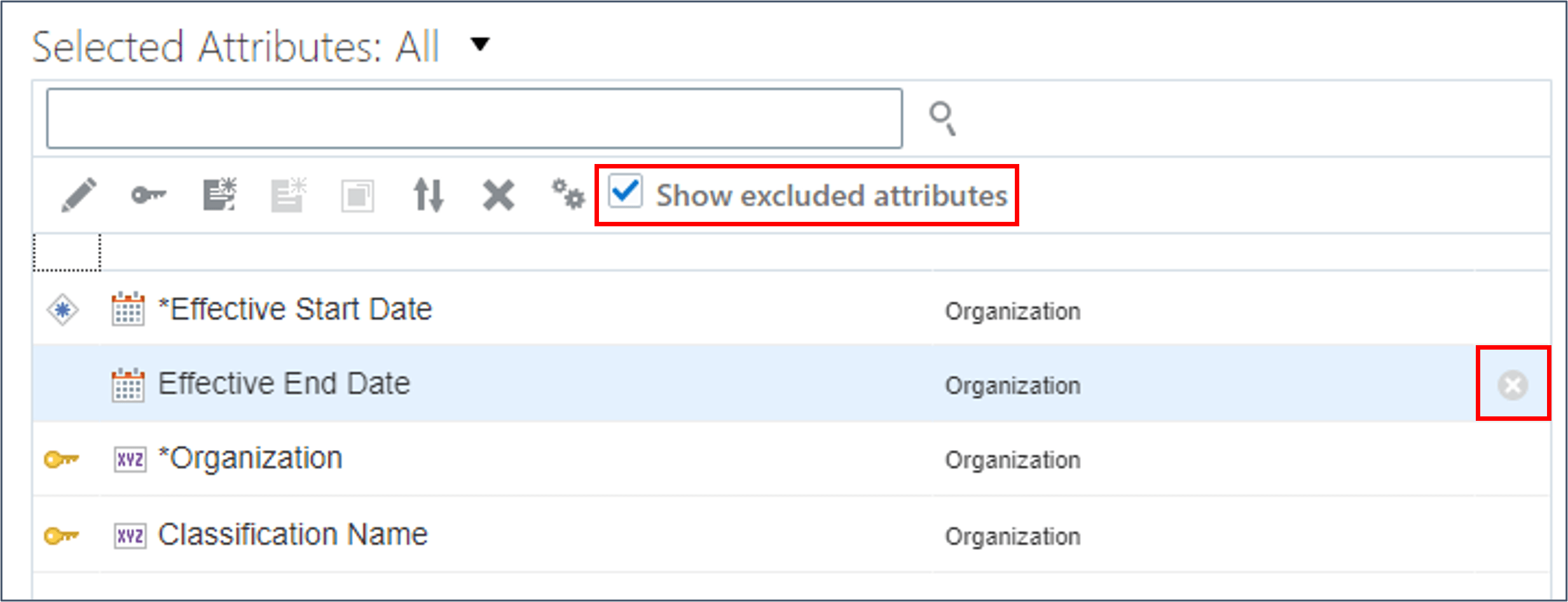
Organisationsklassifizierungsattribute hinzufügen
- Wählen Sie im Header Verfügbare Attribute die Option Organisationsklassifizierung, um die Attribute der Organisationsklassifizierung anzuzeigen.
- Fügen Sie Ihrer Vorlage folgende Attribute hinzu:
- Status
- Setcode
Tipp:
Das Attribut Code festlegen ist bei der Erstellung von Abteilungen erforderlich.Hinweis:
Attribute zur Kennzeichnung des übergeordneten Datensatzes werden automatisch der Vorlage hinzugefügt: Organisationsname, Klassifizierungsname, Gültigkeitsbeginn, Gültigkeitsende.Die Werte dieser Attribute werden standardmäßig auf die Werte gesetzt, die dem übergeordneten Datensatz (Organisation) bereitgestellt werden, und die Attribute werden in der Tabelle ausgeblendet.
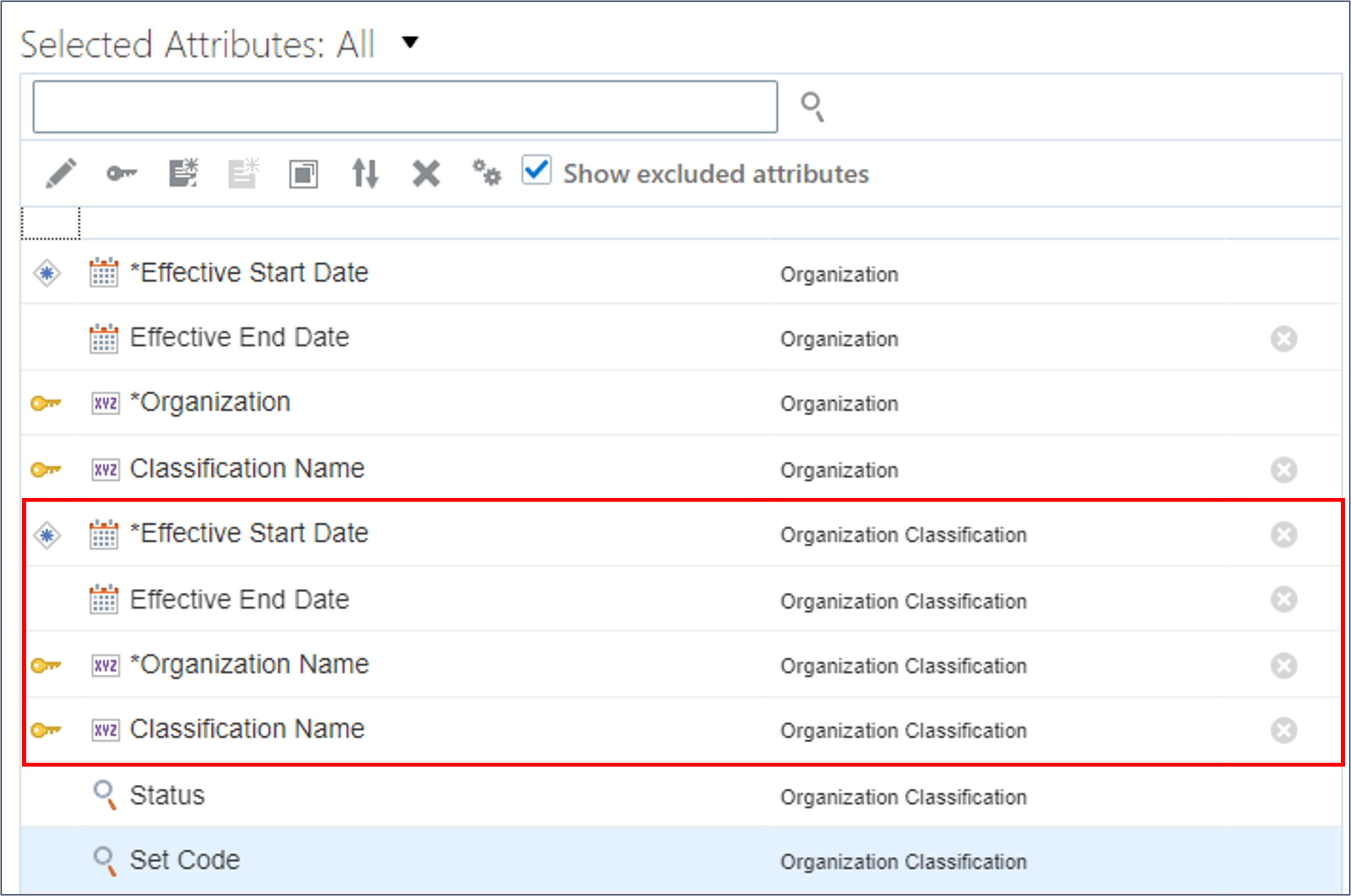
- Bearbeiten Sie das Attribut Code festlegen, um den konstanten Standardwert COMMON anzugeben.
- Bearbeiten Sie das Attribut Status, um den konstanten Standardwert A anzugeben, und deaktivieren Sie das Kontrollkästchen Sichtbar.
- Validieren und speichern Sie Ihre Vorlage.
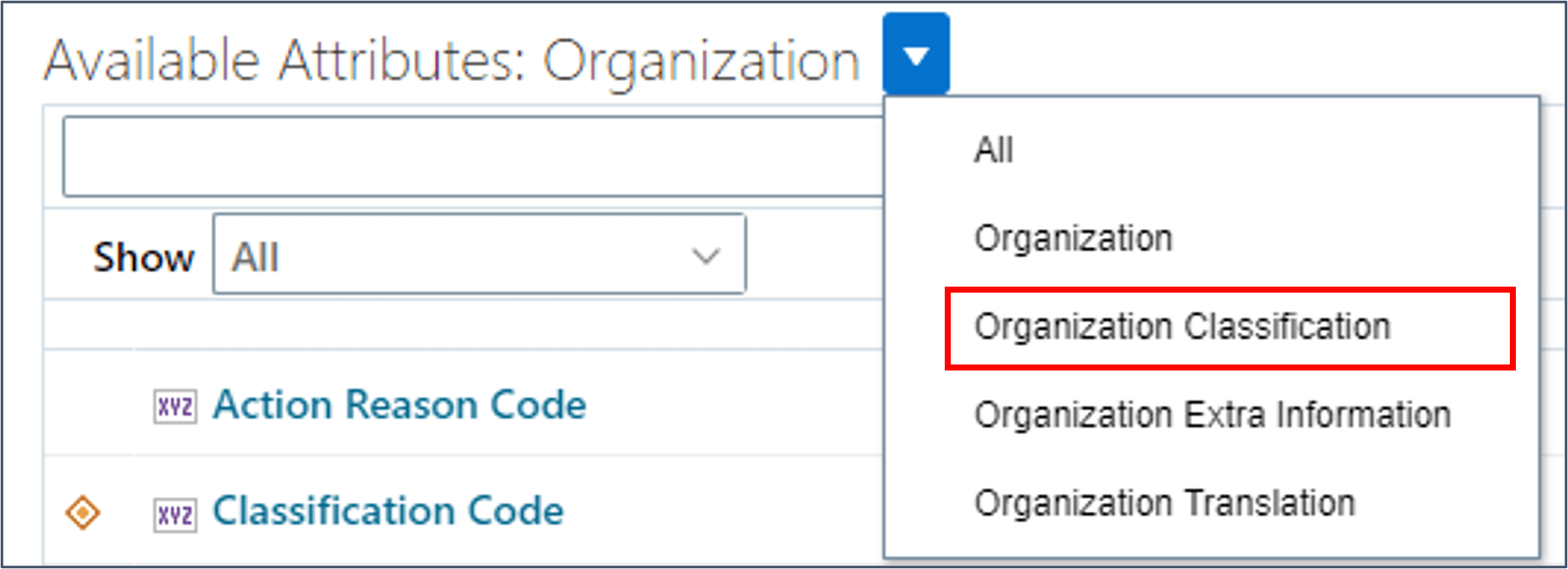
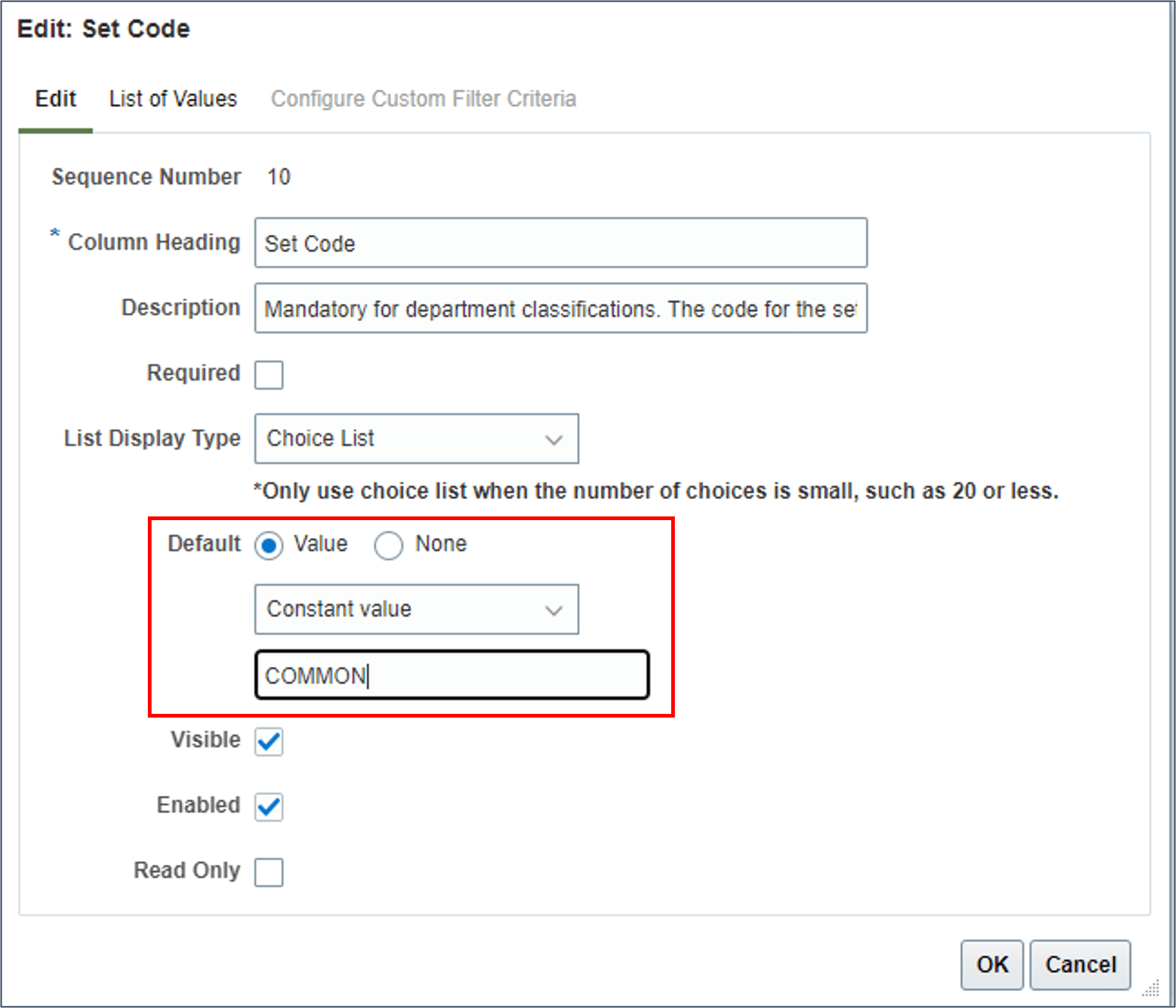
Info-FlexFeld-Segmente hinzufügen
Info-FlexFeld-Segmente sind im selben Datensatz wie die Basisattribute definiert. Daher können Sie nicht mehrere Info-FlexFeld-Kontexte für dieselbe Tabellenzeile verwenden. Sie können daher nicht nur Segmente aus einem Flexfeld-Kontext, sondern auch Segmente aus dem Kontext Globale Datenelemente einschließen.
- Zeigen Sie die verfügbaren Attribute für die Komponente Organisation an.
- Wählen Sie Attribute aus dem Info-Flexfeld-Kontext aus, den Sie verwenden möchten, und fügen Sie sie der Vorlage zusammen mit den erforderlichen Kontextattributen für globale Datenelemente hinzu.
- Bearbeiten Sie den Kontextwert, um einen konstanten Standardwert des Flexfeld-Kontextcodes für die hinzugefügten Info-Flexfeld-Segmente zu definieren. Dieses Attribut kann ausgeblendet werden.
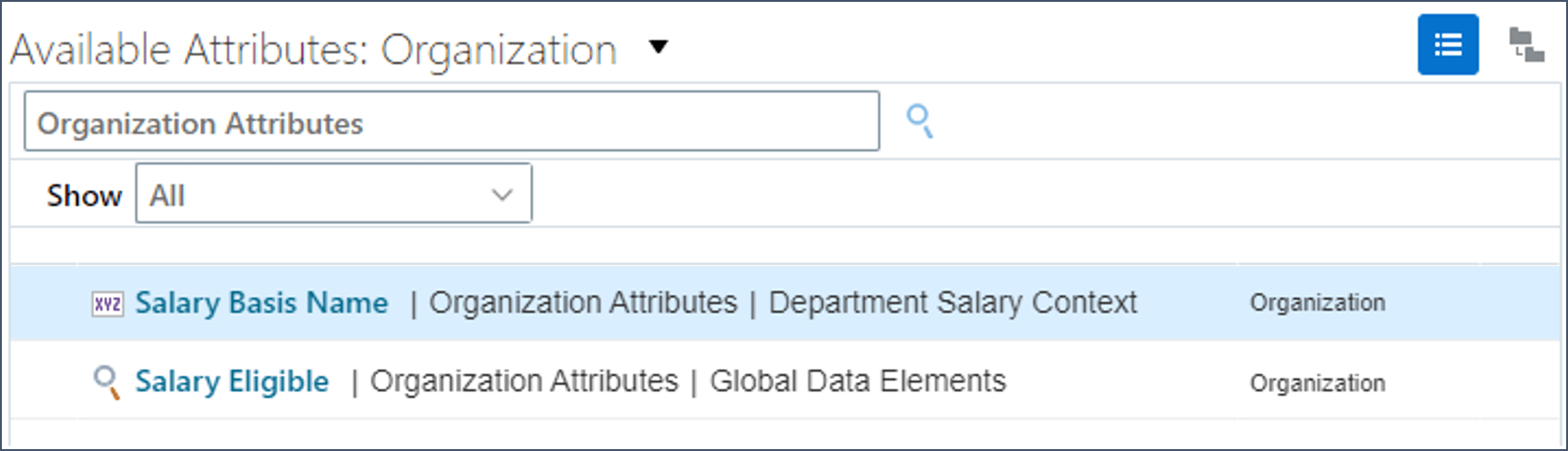
Tipp:
Das Attribut Kontextwert wird automatisch ausgewählt.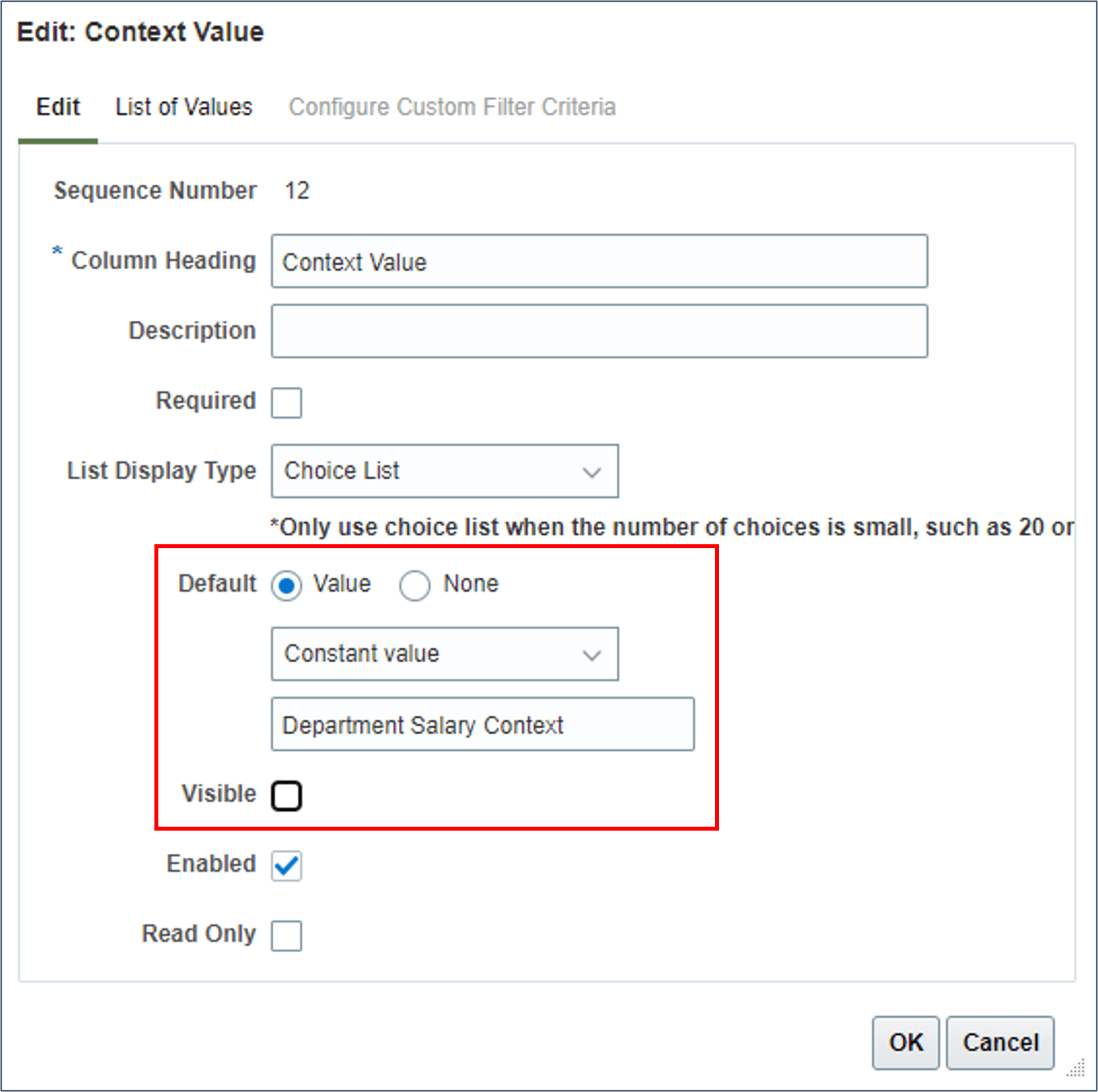
Tipp:
Der Flexfeld-Kontextcode ist auf der Registerkarte FlexFeld-Attribute der Benutzeroberfläche Geschäftsobjekte anzeigen verfügbar.Aufgabe 3: Erweiterbare Flexfeld-Segmente
Erweiterbare Flexfelder werden in einem untergeordneten Datensatz gespeichert, sodass mehrere Kontexte für denselben übergeordneten Datensatz bereitgestellt werden können.
In dieser Aufgabe fügen Sie EFF-Segmente aus zwei Kontexten zu Ihrer Vorlage hinzu.
Erweiterbare Flexfeld-Segmente hinzufügen
- Mit dem Headerfilter Verfügbare Attribute können Sie den Kontext in Weitere Informationen zur Organisation ändern.
- Suchen Sie nach Reportingname.
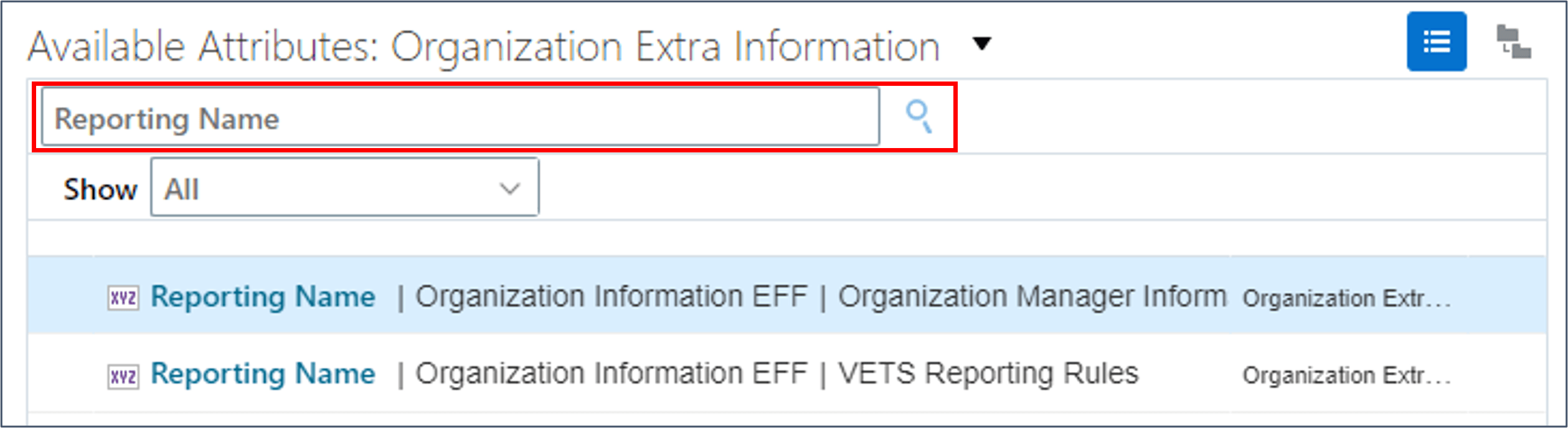
Verwenden Sie die Flexfeld-Kontextinformationen, die an den Attributnamen angehängt sind, um sicherzustellen, dass Sie den Berichtsnamen aus dem Kontext Organisationsmanagerinformationen für die Vorlage auswählen.
- Fügen Sie dieses Attribut zur Vorlage hinzu.
- Bearbeiten Sie diese vier Attribute, um die in der obigen Tabelle angegebenen Standardwerte zu definieren, und blenden Sie sie aus.
- Fügen Sie alle anderen erforderlichen Flexfeld-Segmentattribute aus demselben Flexfeld-Kontext hinzu.
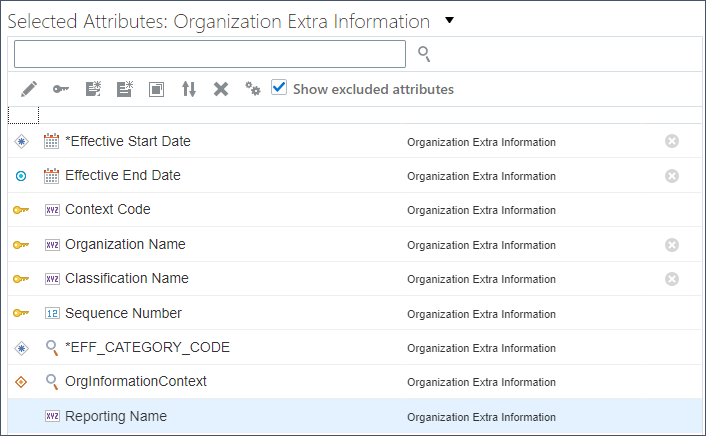
Bei der Auswahl des ersten Flexfeld-Segments werden automatisch erforderliche Attribute hinzugefügt. Attribute zur Kennzeichnung des übergeordneten Datensatzes werden automatisch auf die Werte des übergeordneten Datensatzes gesetzt und ausgeblendet. Weitere erforderliche Attribute für erweiterbare Flexfelder:
| Attribut | Beschreibung | Standardtyp | Standardwert |
|---|---|---|---|
| Kontextcode | Gibt den Flexfeld-Kontextcode der ausgewählten Flexfeld-Segmente an. Dieses Attribut wird von HCM Data Loader für alle Flexfeld-Datensatztypen generiert. | Konstante | PER_ORG_MANAGER_INFO |
| EFF_CATEGORY_CODE | Gibt den Kategoriecode des erweiterbaren Flexfelds an. | Konstante | ABTEILUNG |
| Sequence Number | Gibt die Sequenz des Flexfeld-Kontextdatensatzes an. | Konstante | 1 |
| OrgInformationContext | Gibt den Flexfeld-Kontextcode der ausgewählten Flexfeld-Segmente an. Dieses Attribut wird vom Geschäftsobjekt definiert und kann standardmäßig auf denselben Wert wie der Kontextcode gesetzt werden. | Vorhandenes ausgewähltes Attribut | Weitere Informationen zur | Organization Kontextwert: |~ |
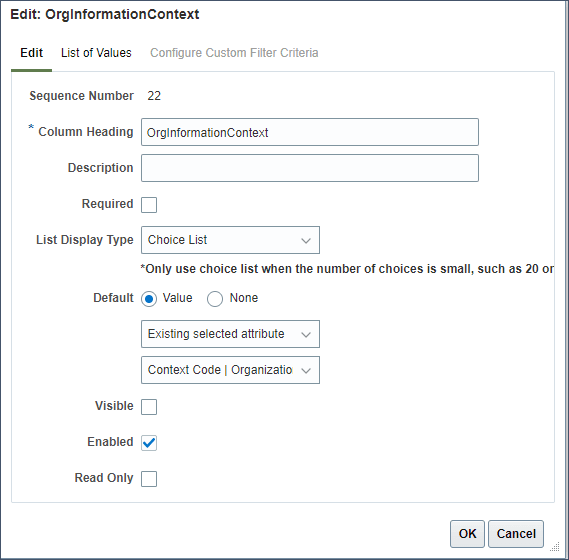
Tipp:
Nur die Flexfeld-Segmentattribute in der Komponente Weitere Informationen zur Organisation werden als Spalten in Tabellen angezeigt, die aus dieser Vorlage generiert werden. Für alle anderen Attribute sind Standardwerte konfiguriert und ausgeblendet, um die Dateneingabe für den Endbenutzer zu vereinfachen.Erweiterbaren Flexfeld-Datensatz duplizieren
- Stellen Sie sicher, dass Sie im Bereich Ausgewählte Attribute ausgeblendete Attribute anzeigen.
- Klicken Sie im Bereich Ausgewählte Attribute auf eines der Attribute Weitere Informationen zur Organisation, und klicken Sie auf Duplizieren.
- Geben Sie 1 an, wenn Sie zur Angabe der Anzahl der zu erstellenden Instanzen aufgefordert werden.
- Klicken Sie auf OK. Dadurch wird eine Kopie aller Attribute erstellt, die Sie für die Komponente Weitere Informationen zur Organisation ausgewählt haben.
- Bearbeiten Sie das Attribut Berichtsname | 1, um es auszublenden.
Dieses Duplikat von Weitere Informationen zur Organisation gilt für einen anderen Flexfeld-Kontext. Daher müssen Sie alle Attribute für Flexfeld-Segmente ausblenden, die im ursprünglichen Datensatz Weitere Informationen zur Organisation definiert sind.
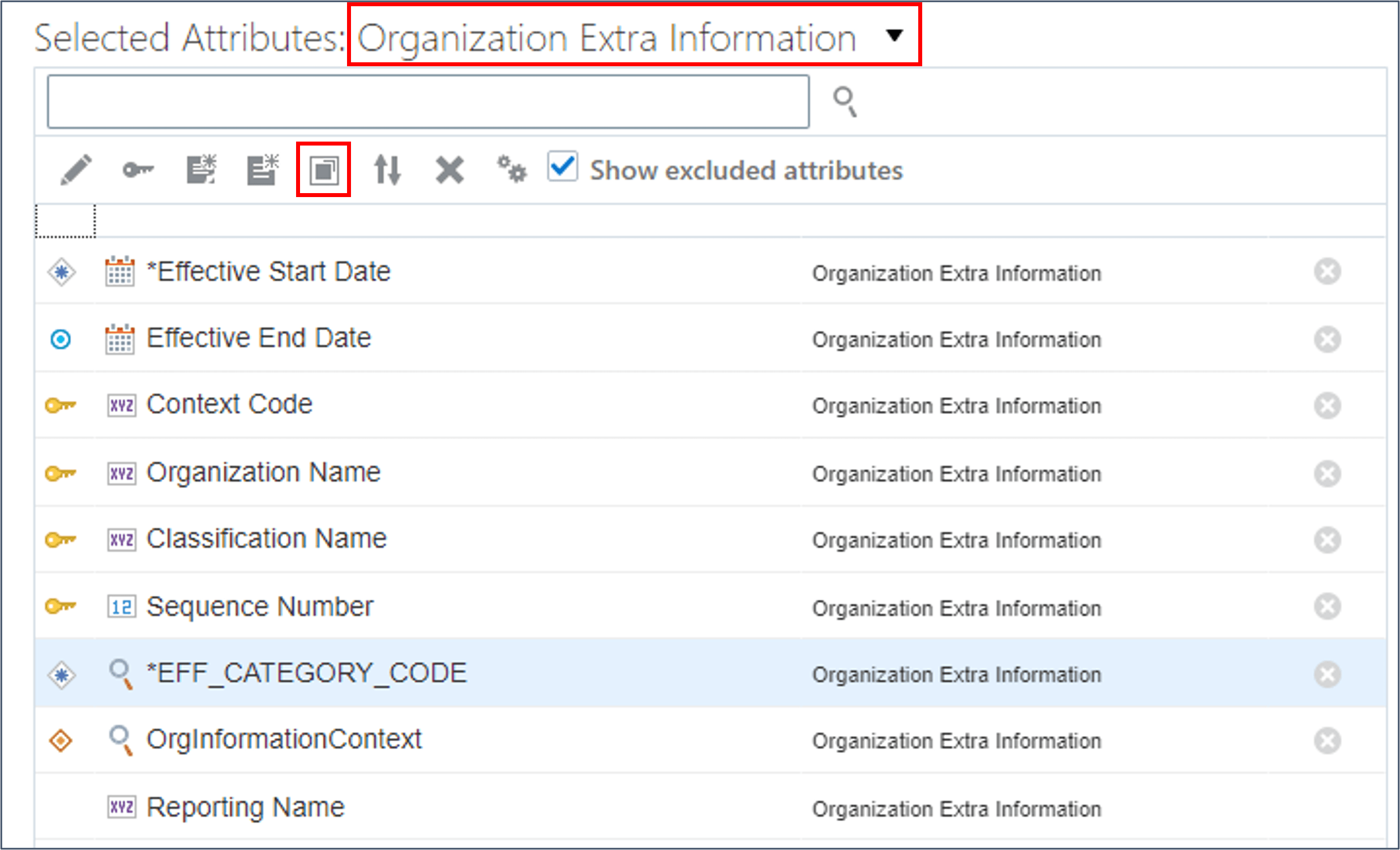
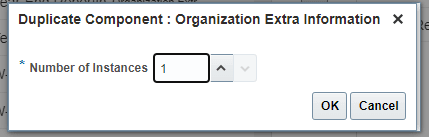
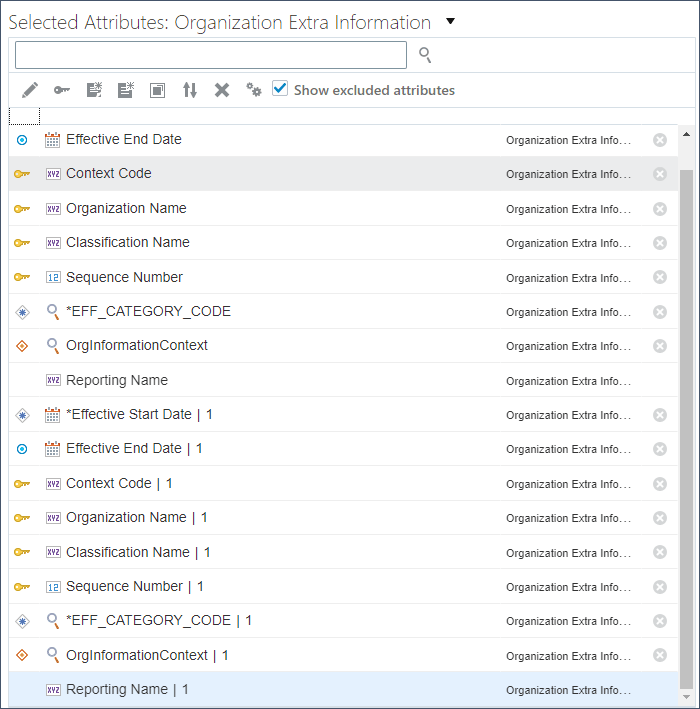
Tipp:
An den Namen der neuen Attribute wird eine Zahl angehängt, die angibt, zu welchem neuen Vorkommen sie gehören.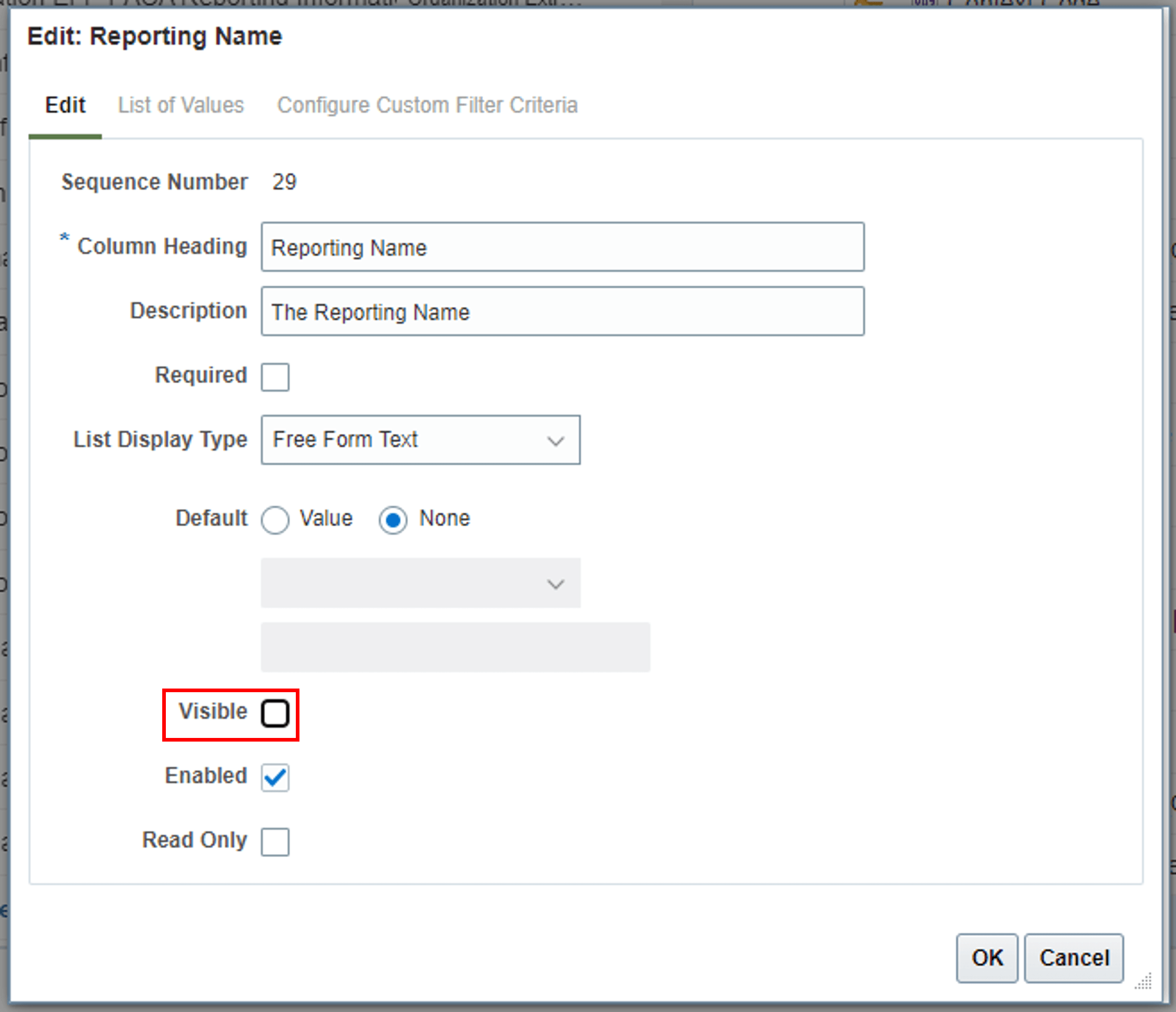
Segmente für einen anderen Kontext hinzufügen
- Suchen Sie im Kontext Arbeitstaginformationen nach verfügbaren Attributen.
- Fügen Sie Ihrer Vorlage die folgenden Attribute aus dem Kontext Arbeitstaginformationen hinzu:
- Standardarbeitszeit
- Periode für Standardarbeitszeit
- Arbeitsbeginn (Uhrzeit)
- Arbeitsende (Uhrzeit)
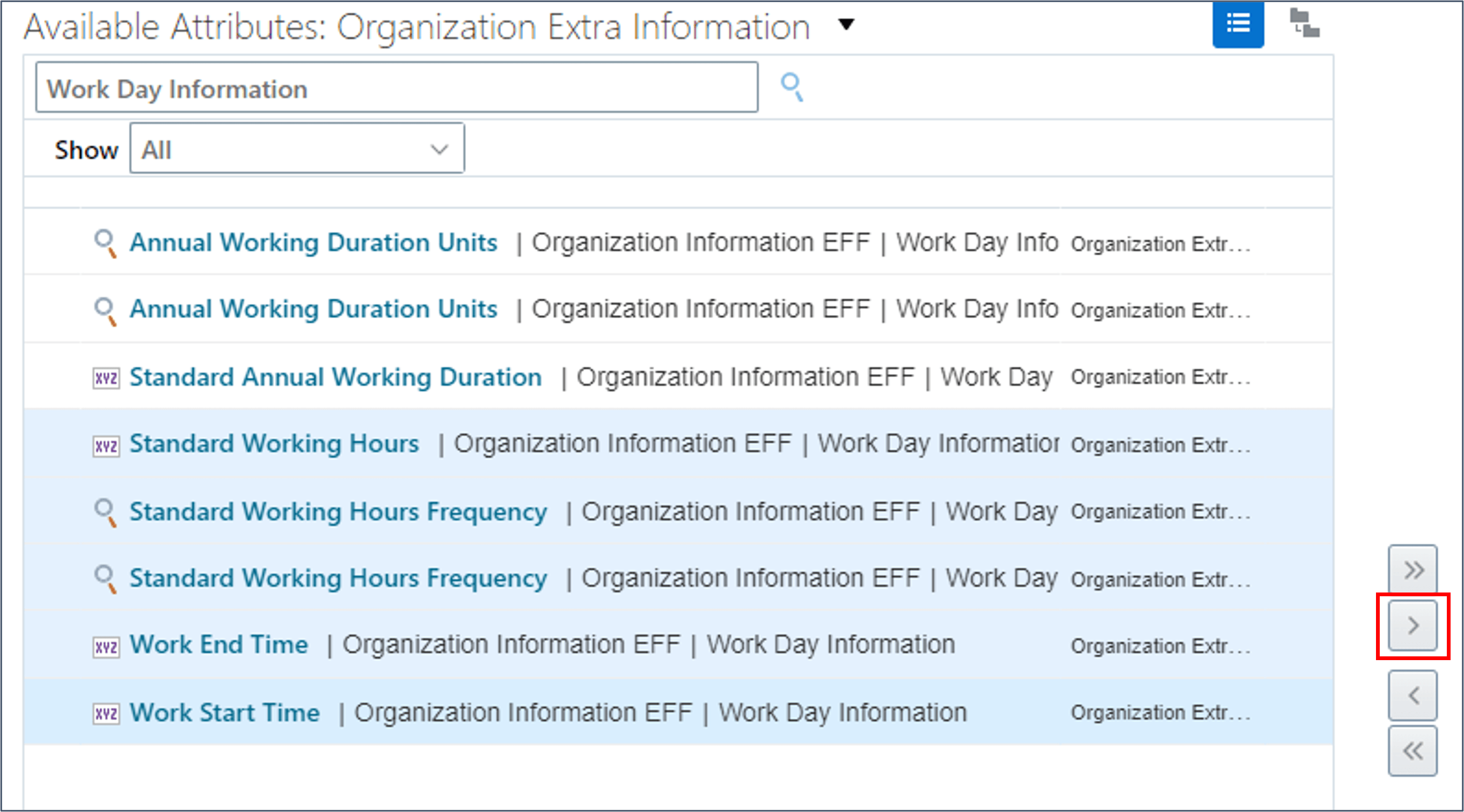
Hinweis:
Manchmal gibt es zwei Attribute mit demselben Namen. Der eine akzeptiert einen Lookup-Code oder eine ID, der andere akzeptiert eine Bedeutung oder einen Wert. Es ist nicht immer einfach, dies anhand des Attributnamens zu identifizieren. Wenn Sie Zweifel haben, fügen Sie beides hinzu. - Prüfen Sie die Attribute, die dem Bereich Ausgewählte Attribute hinzugefügt wurden.
- Validieren und speichern Sie Ihre Vorlage. Deaktivieren Sie das Kontrollkästchen Ausgeschlossene Attribute anzeigen, und klicken Sie in der Symbolleiste Ausgewählte Attribute auf Erweiterte Optionen für Attributdefinition.
- Blenden Sie die Spalten Spaltenüberschrift und Attributschlüssel ein. Der Attributschlüssel identifiziert jedes Attribut in einer Kalkulationstabellenvorlage eindeutig.
- Deaktivieren Sie das Kontrollkästchen In Kalkulationstabelle einschließen für jedes Flexfeld-Segmentattribut, das für den neuen Flexfeld-Kontext spezifisch ist, aus dem ursprünglichen Datensatz "Weitere Informationen zur Organisation".
Tipp:
Werte, bei denen es sich nicht um eine Zahl im Attributschlüssel zwischen der Objekt-ID und dem internen Attributnamen handelt.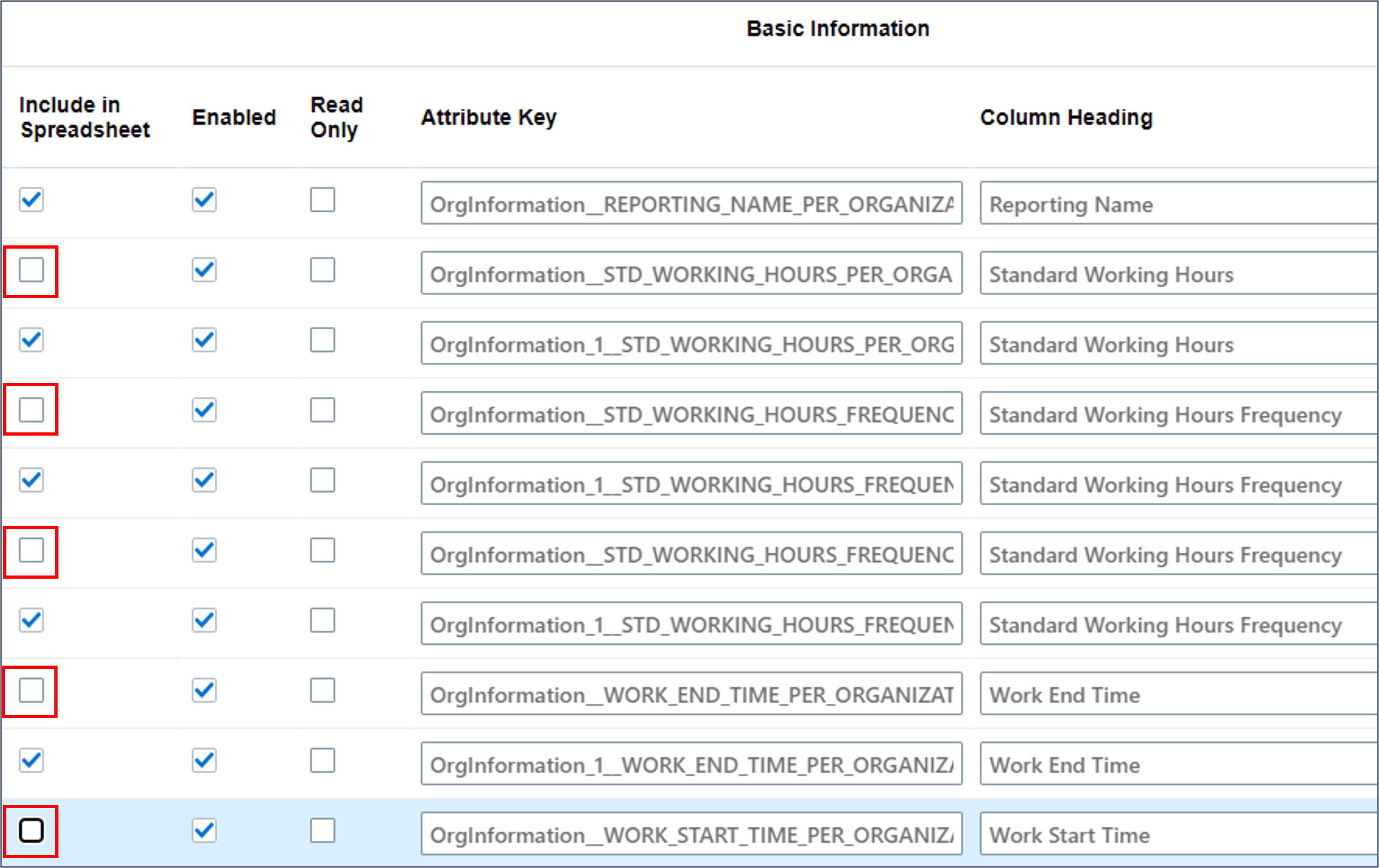
- Deaktivieren Sie das Attribut In Kalkulationstabelle einschließen für das Attribut Häufigkeit der Standardarbeitszeit für das neue Vorkommen, das die ID und nicht den Wert akzeptiert.
Hinweis:
Attribute, die einen Wert oder eine Bedeutung akzeptieren, wenn auch ein ID- oder Codeattribut vorhanden ist, haben _Display im Attributschlüssel. - Speichern Sie die Änderungen, und beenden Sie die Seite mit den erweiterten Optionen.
- Bearbeiten Sie schließlich diese Attribute im duplizierten Datensatz, um den richtigen Flexfeld-Kontext und die richtige Flexfeld-Sequenz anzugeben:
Erforderliche Attribute für erweiterbares Flexfeld für weitere Informationen zur Organisation Attribut Beschreibung Standardtyp Datum Kontextcode | 1 Gibt den Flexfeld-Kontextcode für den zweiten Flexfeld-Kontext an. Konstante PER_WORK_DAY_INFO Folgenummer | 1 Gibt die Sequenz des Flexfeld-Kontextdatensatzes an. Konstante 2 OrgInformationContext | 1 Aktualisieren Sie den Standardwert auf das Attribut "Kontextcode | 1". Vorhandenes ausgewähltes Attribut Kontextwert | Weitere Informationen zur Organisation|1 Tipp:
Sie müssen das Kontrollkästchen Ausgeschlossene Attribute anzeigen aktivieren, um diese im Bereich "Ausgewählte Attribute" zu suchen.Sie können diese Vorlage jetzt aktivieren und verwenden, um Abteilungen zu verwalten, während Sie mehrere Flexfeld-Kontexte auffüllen.
Für jedes neue Flexfeld-Segmentattribut gibt es zwei Vorkommen. Wenn Sie einer duplizierten Komponente Attribute hinzufügen, werden die Attribute jedem Vorkommen hinzugefügt. 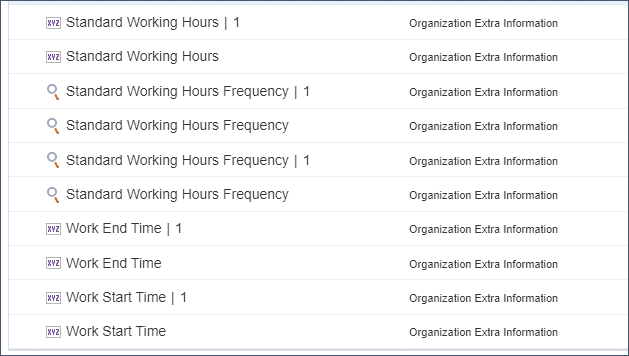

Sie müssen nun die neuen Flexfeld-Segmentattribute vor dem ursprünglichen Vorkommen der EFF-Komponente ausblenden.
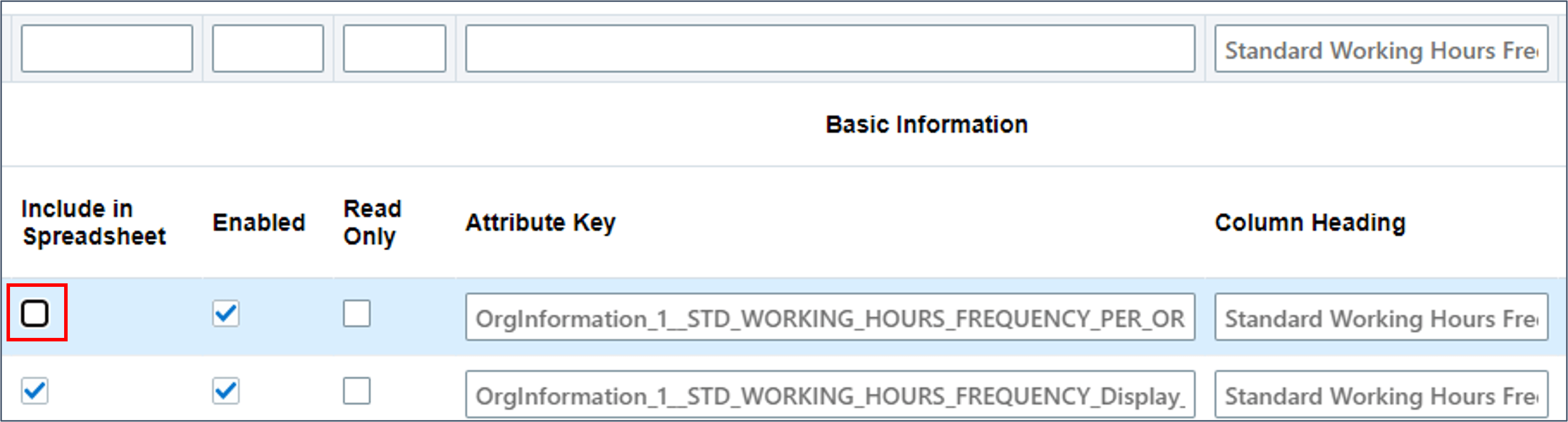
In der Tabelle sollte jetzt nur noch ein Attribut für die Häufigkeit der Standardarbeitszeit angezeigt werden. Das Attribut _Display aus dem 1. Duplikat des Flexfeld-Datensatzes.
Verwandte Links
Die neuesten Tutorials zu HDL und HSDL finden Sie in diesem Thema auf Cloud Customer Connect:
Danksagungen
- Autoren - Ema Johnson (Senior Principal Product Manager)
Weitere Lernressourcen
Sehen Sie sich weitere Übungen zu docs.oracle.com/learn an, oder greifen Sie auf weitere kostenlose Lerninhalte im Oracle Learning YouTube-Kanal zu. Besuchen Sie außerdem education.oracle.com/learning-explorer, um ein Oracle Learning Explorer zu werden.
Die Produktdokumentation finden Sie im Oracle Help Center.
Flexfeld-Segmente in HCM Data Loader-Vorlagen für Kalkulationstabellen einschließen
G35062-02
2025. Oktober